რა არის BIOS, როგორ და რა შემთხვევაში გამოიყენოს იგი?
- BIOS და UEFI: რა განსხვავებაა
- როგორ შედიხართ BIOS ან UEFI პარამეტრები
- როგორ შეიცვალოს BIOS ან UEFI პარამეტრები
წაიკითხეთ BIOS ან UEFI პარამეტრების წვდომა და მათი პარამეტრების შეცვლა . ბიოსი კომპიუტერი პირველია, რაც კომპიუტერის ჩატვირთვისას დატვირთულია. იგი იწყებს აპარატს ოპერაციული სისტემის დატვირთვის დაწყებამდე მყარ დისკზე ან სხვა მოწყობილობიდან. ბევრი დაბალი დონის კომპიუტერული სისტემის პარამეტრები ხელმისაწვდომია მხოლოდ BIOS- ში. თანამედროვე კომპიუტერები, ძირითადად, უკვე მოდის UEFI რომელიც ტრადიციული BIOS- ის მიმღებია. მაგრამ ამ firmware აქვს ბევრი საერთო. ზოგჯერ კი UEFI ინტერფეისი ძნელია გამოირჩევა BIOS- დან. 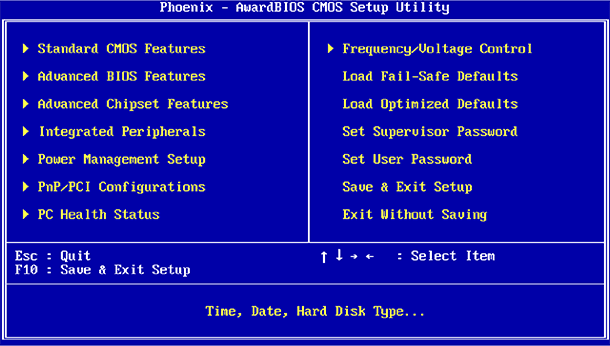 შინაარსი:
შინაარსი:
- BIOS და UEFI: რა განსხვავებაა.
- როგორ შედიხართ BIOS ან UEFI პარამეტრები.
- როგორ შევცვალოთ BIOS ან UEFI პარამეტრები.
BIOS და UEFI: რა განსხვავებაა
BIOS დგინდება "ძირითადი შეყვანის / გამოყვანის სისტემა" ( "ძირითადი შეყვანა / გამოყვანის სისტემა" ) და არის კომპიუტერის დედა დაფაზე ჩიპზე შენახული ფირფიტები. კომპიუტერის ჩართვისას, სანამ იგი იწყება ოპერაციული სისტემის მყარ დისკზე ჩატვირთვისას, BIOS დატვირთულია, რომელიც ასრულებს კომპიუტერული ტექნიკის ტესტირებას.
UEFI განკუთვნილია "ერთიანი გაფართოების Firmware Interface" ( "გაფართოებული Firmware Interface" ), რომელიც ცვლის ტრადიციულ BIOS- ს. ამ ფირმის ინტერფეისი მხარს უჭერს 2 ტუბერკულოზზე უფრო დიდ დანადგარებს, ერთ ხერხზე ოთხ ნაწილაკზე მეტია, იტვირთება უფრო სწრაფად და უფრო თანამედროვე ფუნქციებს და ფუნქციებს. მაგალითად, UEFI- ის მხოლოდ სისტემებს უჭერს მხარს "უსაფრთხო Boot" ფუნქციას, რომელიც ხელს უშლის OS- ს გარჩევაში და არასანქცირებულ გამოყენებას, იცავს boot პროცესებს rootkits- დან.
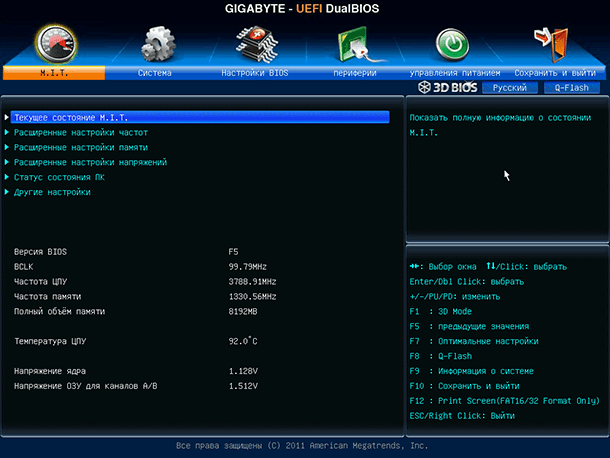
ნორმალური კომპიუტერის გამოყენებისას, მომხმარებელს არ გააჩნია BIOS კომპიუტერი ან UEFI. ორივე ინტერფეისი აკონტროლებს ტექნიკის დაბალი დონის ფუნქციებს და დაიწყება კომპიუტერის იწყება, რომელიც სისტემაში ჩართულია აპარატურის სწორად ინიციალიზაციისათვის. ორივე აქვს ინტერფეისი, რომელთანაც შეგიძლიათ შეცვალოთ დიდი რაოდენობის სისტემის პარამეტრები. მაგალითად, დააყენეთ ჩატვირთვის ბრძანება, შეცვალონ overclocking პარამეტრები, დაიცვას კომპიუტერი ჩატვირთვის პაროლი, გაააქტიუროთ ტექნიკის მხარდაჭერა ვირტუალიზაციის, ისევე როგორც სხვა დაბალი დონის თვისებები.
როგორ შედიხართ BIOS ან UEFI პარამეტრები
სხვადასხვა კომპიუტერებს განსხვავებული გზები აქვთ BIOS- ს ან UEFI- ს წვდომისათვის. მაგრამ, ნებისმიერ შემთხვევაში, თქვენ უნდა გადატვირთოთ კომპიუტერი. BIOS- ის მენიუში შესასვლელად, კომპიუტერი ჩატვირთვისას უნდა დააჭიროთ გარკვეულ ღილაკს. როგორც წესი, დააჭირეთ ღილაკს კომპიუტერის ჩატვირთვის ეკრანზე: "დააჭირეთ F2 BIOS- ს წვდომისთვის" , "დააჭირეთ <DEL> დაყენების შესაცვლელად" , ან ანალოგიურია. ყველაზე გავრცელებული გასაღებები, რომლებიც უნდა დაიჭირონ BIOS- ში : დელ, F1, F2, F10 ან Esc.
ხშირად, UEFI- ს მისაღებად საჭიროა იგივე კლავიშების გამოყენება, როგორც BIOS- ისთვის. მაგრამ იმისათვის, რომ დარწმუნებული ვიყოთ, უკეთესად გაეცანით თქვენს კომპიუტერს ან დედამიწის სახელმძღვანელოს.
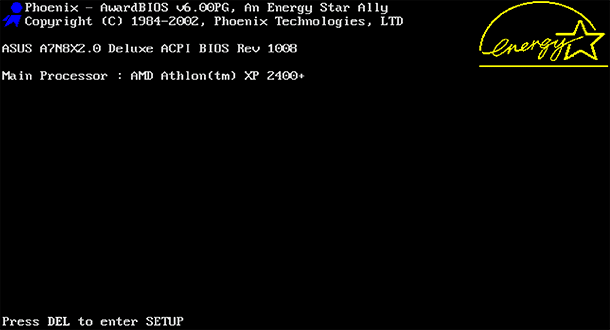
Windows 8 ან 10-ის კომპიუტერებზე, შეიძლება დაგჭირდეთ ჩანართის მენიუში შესასვლელად UEFI- ს წვდომა. ამისათვის აირჩიეთ "გადატვირთვა" თქვენს კომპიუტერში Start menu- ში, ხოლო Shift- ის გასაღები.

კომპიუტერი გადატვირთვისას სპეციალურ ჩატვირთულ მენიუშია, რომელშიც თქვენ აირჩიეთ დიაგნოსტიკა / გაფართოებული პარამეტრები / UEFI Firmware Parameters .

როგორ შეიცვალოს BIOS ან UEFI პარამეტრები
როგორც ზემოთ აღვნიშნეთ, სხვადასხვა კომპიუტერებზე BIOS ან UEFI მენიუს გამოჩენა შეიძლება განსხვავდებოდეს. BIOS- ს აქვს ინტერფეისი ინტერფეისი, რომელიც მხოლოდ ნავიგაცია arrow keys- ის გამოყენებით, ხოლო შერჩევის ღილაკზე დაჭერით დააჭირეთ ღილაკს. გასაღებები, რომლებიც შეიძლება გამოყენებულ იქნას მენიუში, რომელიც მდებარეობს თქვენს ეკრანზე ან მარჯვნივ (დამოკიდებულია ფირმის კონფიგურაციის მიხედვით).
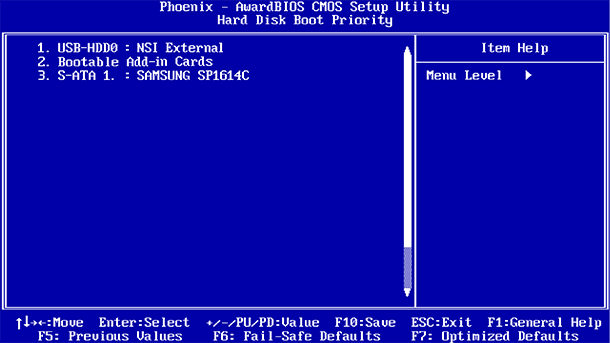
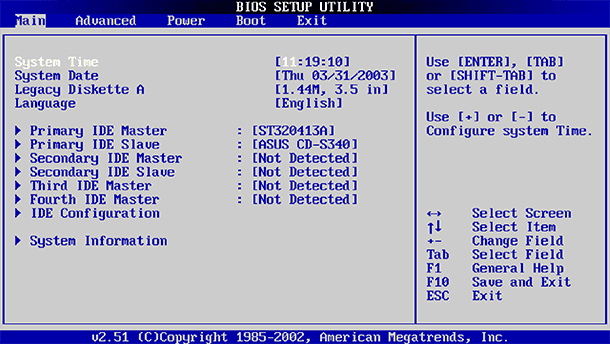
UEFI ჩვეულებრივ აქვს გრაფიკული ინტერფეისი, რომლის მეშვეობითაც თქვენ შეგიძლიათ ნავიგაცია გამოყენებით მაუსის და / ან კლავიატურის. მაგრამ ბევრი კომპიუტერი კვლავ იყენებს ტექსტურ ინტერფეისს, თუნდაც UEFI- სთან.
იყავი ფრთხილად BIOS- ში ან UEFI- ის მენიუში და შეიტანეთ ცვლილებები მხოლოდ იმ შემთხვევაში, თუ დარწმუნებული ხართ, რას აკეთებთ. გარკვეული პარამეტრების ცვლილებებით (განსაკუთრებით overclocking), შეგიძლიათ კომპიუტერის არასტაბილური ან თუნდაც დაზიანდეს აღჭურვილობა.
ზოგიერთი პარამეტრი ნაკლებად საშიშია, ვიდრე სხვები. მაგალითად, ჩატვირთვის ბრძანების შეცვლა (Boot Order ან Boot Device Priority) ნაკლებად სარისკოა, მაგრამ, შედეგად, ისინი შეიძლება რთული იყოს. თუ ჩატვირთვის ბრძანებას შეცვლის და ხისტი დისკის სიიდან ამოღება, მაშინ Windows არ ჩაირთვება კომპიუტერზე, სანამ მისი ბრძანება აღდგება.
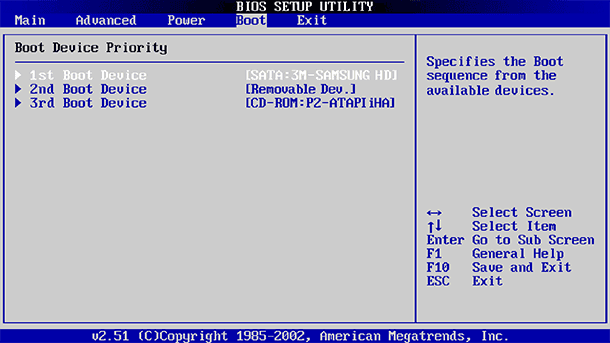
მაშინაც კი, თუ იცით, რას ეძებთ, სხვადასხვა კომპიუტერებზე, სხვადასხვა BIOS- სა და UEFI- ზე, იგივე მენიუ შეიძლება იყოს სხვადასხვა ადგილას და განსხვავებული სახე. აქედან გამომდინარე, უმჯობესია გამოვიყენოთ ინფორმაცია თითოეული მენიუსთვის, რომელიც decodes კონკრეტული მენიუს საშუალებით.
მაგალითად, "ინტელის Intel- ის VT-x ვირტუალიზაციის ტექნოლოგია" მენიუ ჩვეულებრივ მდებარეობს "ჩიპსეტის" მენიუში. მაგრამ ზოგი კომპიუტერიდან აუცილებელია მოძებნოთ "სისტემის კონფიგურაციის" მენიუში. ეს მენიუ, როგორც წესი, უწოდებენ "ვირტუალიზაციის ტექნოლოგიას" , მაგრამ შეიძლება ასევე "Intel ვირტუალიზაციის ტექნოლოგია ", "Intel VT-x ", "ვირტუალიზაციის გაგრძელება" ან "ვანდერპული" და ა.შ.
თუ თქვენს კომპიუტერში საჭირო მენიუ ვერ პოულობთ, მაშინ შეხედეთ თქვენს კომპიუტერს, დედაპლატსა და მწარმოებლის ვებ-გვერდს.
საჭირო პარამეტრების გაკეთების შემდეგ, თქვენ უნდა შეარჩიოთ "ცვლილებების შენახვა", რათა მოხდეს ცვლილებების შენახვა და კომპიუტერის გადატვირთვა. თქვენ ასევე შეგიძლიათ აირჩიოთ "ცვლილებების გაუქმება", რათა გადატვირთოთ თქვენი კომპიუტერი ცვლილებების შენახვის გარეშე.

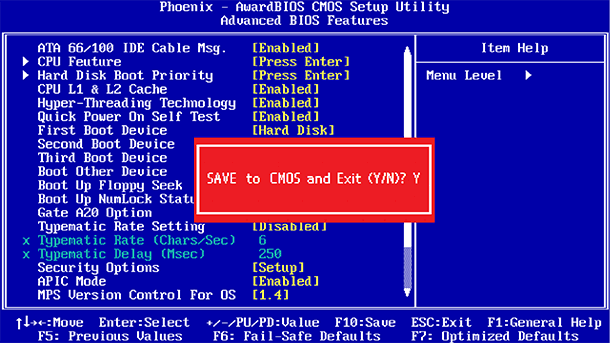
თუ კომპიუტერში პარამეტრების შეცვლის შემდეგ პრობლემებს განიცდიან, მაშინ შეეცადეთ იპოვოთ BIOS- ის ან UEFI- ის მენიუდან, რომელსაც უწოდებენ "გადატვირთვის ნაგულისხმევ პარამეტრებს" ან "ჩატვირთვის პარამეტრების უპირობოდ" . ამგვარად, BIOS ან UEFI პარამეტრების გადატვირთვა მოხდება იმ მწარმოებლების მიერ, რომლებიც განსაზღვრულია მწარმოებლის მიერ, გააუქმოს მომხმარებლის მიერ ყველა ცვლილება.